《无主之地》系列常见问题解决方案
- 来源: 金舟软件
- 作者:luoqiuyi
- 时间:2025-11-24 17:58:08
一、《无主之地:前奏》去黑边方法
解决方案:
用文件资源管理器定位到 “我的文档\My Games\Borderlands 2\WillowGame\Config\”文件夹
找到并用记事本打开文件夹下的WillowEngine.ini文件
找到 DefaultPostProcessName 字段
把=后面的 WillowEngineMaterials.WillowScenePostProcess
改成 EngineMaterials.DefaultUIPostProcess
然后保存并关闭WillowEngine.ini文件
重新启动游戏即可

二、《无主之地2》屏幕有黑边解决办法
解决方案:
注意,此方法仅适用于关闭景深的情况
用记事本打开游戏存储在本地的配置文件,路径一般是 :C:\用户\用户名\Documents\My Games\Borderlands 2\WillowGame\Config\WillowEngine.ini
打开配置文件后在其中查找DefaultPostProcessName字段
把=后面的 WillowEngineMaterials.WillowScenePostProcess
改成 EngineMaterials.DefaultUIPostProcess
然后保存并退出,再重新打开游戏即可

三、《无主之地2》运行游戏后停止响应解决方法
解决方案:
打开文件资源管理器,找到游戏配置存放目录2K Games\Borderlands 2\Engine\Config文件夹下的BaseEngine.ini文件。用记事本将其打开
按Ctrl+F打开搜索窗口,搜索bInitializeShadersOnDemand字段
在如下字段中
...
bInitializeShadersOnDemand=False
DisableATITextureFilterOptimizationChecks=True
...
将bInitializeShadersOnDemand设置为True。
改完以后保存并关闭。重新运行游戏查看问题是否解决
如问题未解决,再打开配置文件
按Ctrl+F打开搜索窗口,搜索Distortion字段
在如下字段中
...
Distortion=True
FilteredDistortion=True
...
将Distortion设置为False。
然后保存并关闭。重新运行游戏查看问题是否解决

四、《无主之地3》Win7提示DX11错误解决方法
问题描述:《无主之地3》在Win7中可能会出现提示DX11错误,这是因为Win7版本可能缺少更新补丁导致无法满足游戏运行的条件。
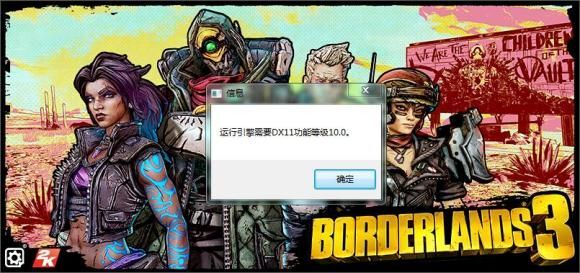
解决方法:
1.更新补丁下载地址:https://www.microsoft.com/en-us/download/details.aspx?id=36805&gsAppOpenWithBrowser=true
2.下载后安装,遇到安装错误可能是Windows更新被禁用的问题,请在服务里把windows update属性改为自动(延迟启动)。
建议在大家能够正常运行游戏后,不要着急,有时间把自己的win7系统更新一下,不要用第三方更新,用系统的Windows Update。
五、《无主之地3》卡小吵闹启动界面解决办法
问题描述:部分玩家在进入《无主之地 3》时,会遇到卡在小吵闹启动界面、无法正常进入游戏的问题。以下是具体解决方案。
解决方案:
1.定位配置文件路径:打开系统中的「我的文档」文件夹,依次进入以下目录:Documents\My Games\Borderlands\Saved\Config\WindowsNoEditor\GameUserSettings.ini,将GameUserSettings.ini 的文件使用文本编辑器(如记事本)打开。
2.修改图形接口配置:搜索关键词 PreferredGraphicsAPI=DX12,将 DX12 修改为 DX11,保存文件并关闭编辑器。

温馨提示:本文由金舟软件网站编辑出品转载请注明出处,违者必究(部分内容来源于网络,经作者整理后发布,如有侵权,请立刻联系我们处理)
 已复制链接~
已复制链接~


































































































































